넷플릭스 시청 기록을 삭제하는 방법 (시청중인 콘텐츠 삭제) 및 숨기기 기능과 넷플릭스 계정이 연결된 모든 디바이스에서 로그아웃하는 방법을 알아보겠습니다. 더불어 시청기록 끄는 방법과 확인 그리고 복구 까지 같이 알아보겠습니다.
넷플릭스 시청 기록 삭제 방법
넷플릭스 시청 기록 삭제 방법은 간단하며 아래의 방법을 따라하시면 됩니다.
(넷플릭스 홈페이지에서는 시청 기록 삭제가 아닌 시청 기록 숨기기로 표시됩니다.)
1> PC에서 넷플릭스 홈페이지에 접속한다.
2> 로그인합니다.
3> 좌측 상단 프로필 아이콘을 클릭합니다.
4> 계정에 들어갑니다.(프로필 관리가 아닌 계정입니다.)
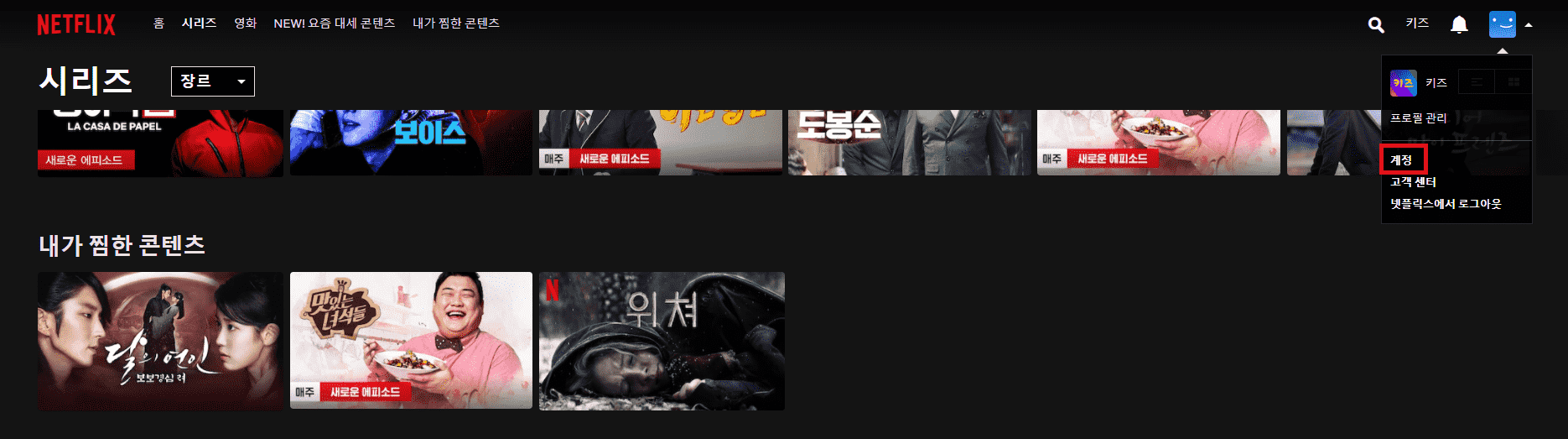
5> 프로필 & 자녀 보호 설정 탭을 누릅니다.
6> 넷플릭스 시청 기록 삭제를 원하는 프로필을 선택합니다.
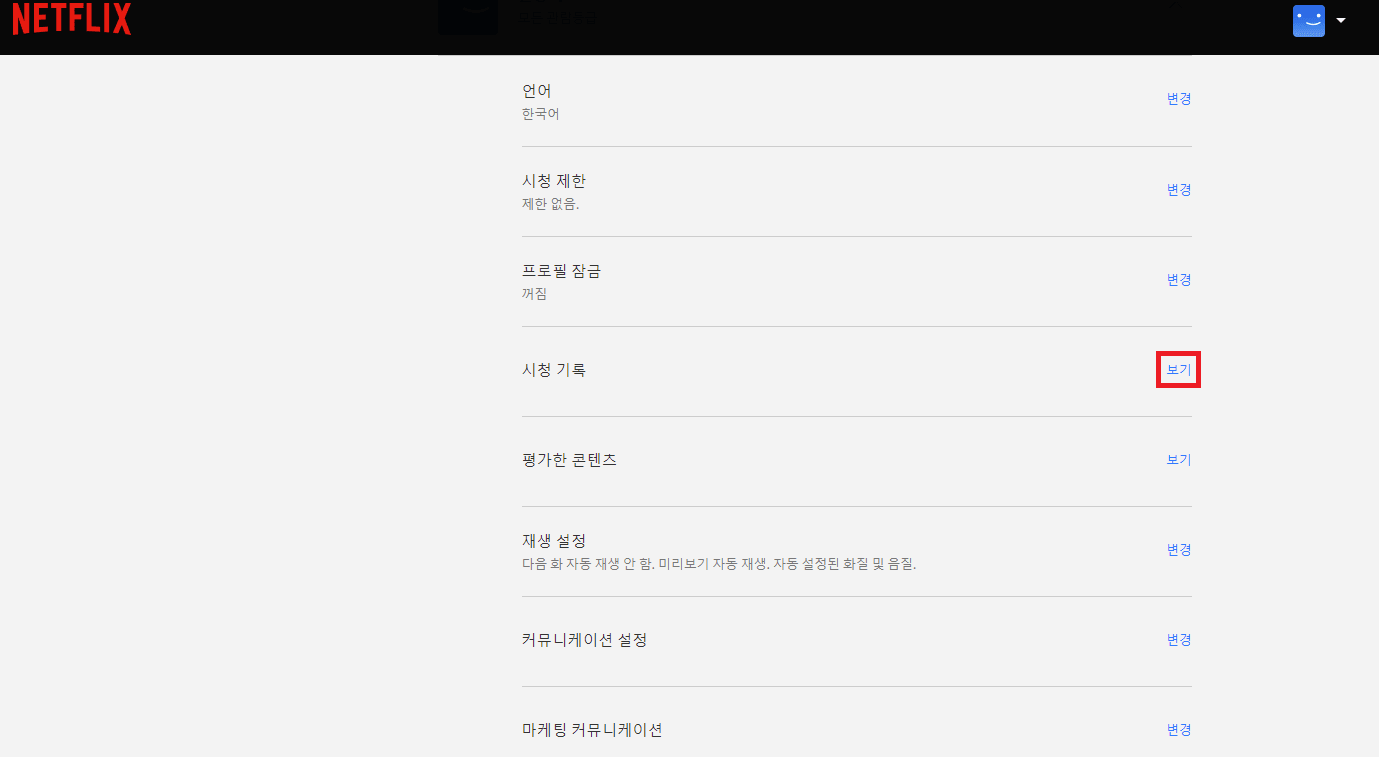
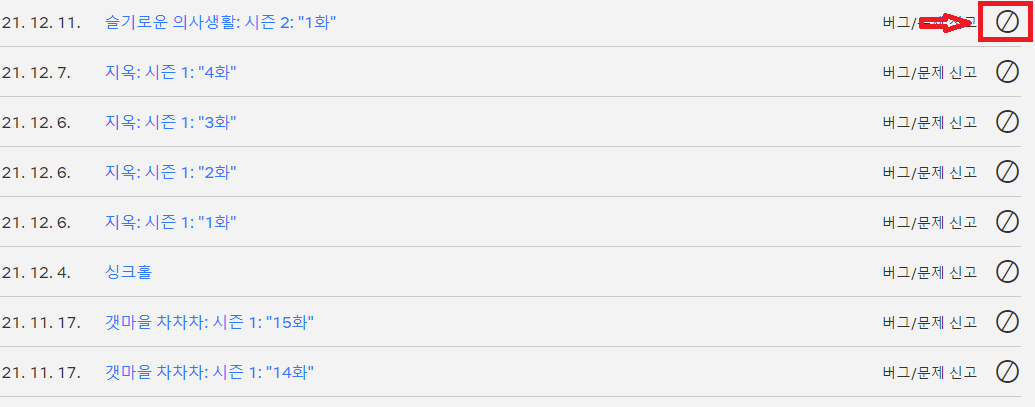
7> 시청 기록 탭에서 보기를 선택합니다.
8> 시청 목록 숨기기 아이콘을 선택합니다.
※주의사항 넷플릭스 시청 기록 삭제 및 숨기기 사용 시에는 변경사항이 24시간 이내 반영이 됩니다. (삭제오류가 아닌 24시간 이내 반영) 시청 기록을 삭제한 콘텐츠를 다시 시청하지 않는 이상 넷플릭스에서 시청한 콘텐츠로 표시가 되지 않으며 콘텐츠 추천에도 나오지 않습니다.
넷플릭스 모든 디바이스에서 로그아웃 하는 방법
다양한 기기에서 넷플릭스를 이용시에 한번에 모든 기기에서 로그아웃 하는 방법이 있으며 방법은
넷플릭스 시청 기록 삭제 방법처럼 간단합니다.
1> 넷플릭스 홈페이지에 로그인합니다.
2> 우측 상단 프로필을 선택 뒤 계정으로 들어갑니다.
3> 설정 탭에서 모든 디바이스에서 로그아웃을 선택합니다.
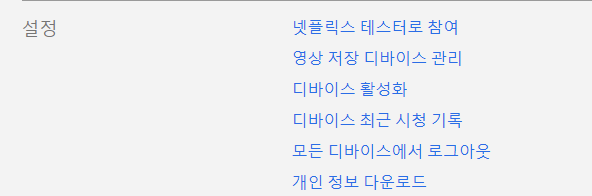
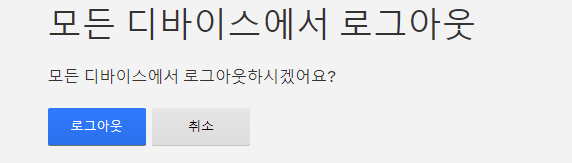
4> 한 번 더 로그아웃 창이 뜨고 로그아웃을 선택이 모든 기기에서 로그아웃됩니다.
※위의 설정 탭에서 디바이스 최근 시청 기록을 선택하실 경우 계정에서 가장 최근에 사용한 디바이스와 대략적인 위치정보를 볼수 있습니다.
다양한 콘텐츠가 많고 넷플릭스를 이용하다 보면 많은 시청 기록이 생기게 되기게 됩니다. 넷플릭스 시청 기록 삭제를 주기적으로 하면 깔끔한 환경의 넷플릭스를 이용하실 수 있습니다.
'IT 인터넷' 카테고리의 다른 글
| 유튜브 연속 재생 자동 설정 방법 (초간단) (0) | 2021.12.29 |
|---|---|
| 유튜브 검색기록 시청기록 삭제 방법 (초간단) (0) | 2021.12.27 |
| 유튜브 광고 차단 방법 광고 없이 보기 (0) | 2021.12.18 |
| 유튜브 자막 끄기, 자막 없애기 방법 초간단 (+유튜브 자막 안나올때) (0) | 2021.12.14 |
| 인터넷 속도 측정 확인 방법 무설치 로 간편하게 (0) | 2021.12.12 |




댓글